Capire se fotocamera o webcam è in uso o hackerata e spiata
Aggiornato il:
Temiamo che qualcuno ci stia spiando tramite la webcam del PC o la fotocamera del telefono? Vediamo come scoprirlo
 In TV sentiamo spesso di hacker che riescono facilmente ad entrare nei computer di chiunque, e questo può generare più di una preoccupazione tra gli utenti per natura ansiosi o che temono per la loro privacy. Purtroppo questo pericolo non è così remoto: gli hacker possono davvero prendere il controllo totale del nostro computer o del nostro dispositivo portatile (smartphone o tablet) e, con opportuni stratagemmi, accendere la videocamera o la webcam, senza che noi possiamo accorgercene.
In TV sentiamo spesso di hacker che riescono facilmente ad entrare nei computer di chiunque, e questo può generare più di una preoccupazione tra gli utenti per natura ansiosi o che temono per la loro privacy. Purtroppo questo pericolo non è così remoto: gli hacker possono davvero prendere il controllo totale del nostro computer o del nostro dispositivo portatile (smartphone o tablet) e, con opportuni stratagemmi, accendere la videocamera o la webcam, senza che noi possiamo accorgercene.Per questo motivo abbiamo deciso di realizzare una guida completa in cui vi mostreremo come capire se qualcuno spia la fotocamera, prendendo in esame sia i computer sia i dispositivi portatili più famosi.
Partiamo dal presupposto che, se l'hacker è davvero bravo, non ci accorgeremo di nulla nemmeno controllando ogni angolo del nostro PC o del nostro smartphone: quelli più bravi riescono davvero a nascondere le tracce come nessun al mondo. Se la violazione è avvenuta tramite app, malware o programma installato, possiamo porre fine allo spionaggio rimuovendo i permessi all'app sospetta o disinstallando l'app che ci spia.
Controlli per verificare se la webcam del PC è stata hackerata
Prima di tutto, facciamo tre controlli base per vedere se la webcam è usata a nostra insaputa:
1) Controllare la spia dell'indicatore della webcam: Se la luce accanto la webcam è accesa anche quando non è in funzione, c'è la probabilità che qualcuno stia guardando. Tenere conto, però, che è facile per un malware o un'app spiare dalla webcam senza far accendere il led indicatore.
2) Webcam già in uso: Se provando ad aprire un'app che usa la webcam, si riceve l'errore che è già in uso, bisogna trovare cosa la sta usando.
3) Controllo su Video e audio salvati: Se nella cartella delle registrazioni dalla webcam si trovassero video o file audio che non abbiamo fatto noi, allora siamo stati hackerati.
Se temiamo che qualcuno ci spii con la webcam del nostro computer possiamo poi controllare quali app possiedono i permessi d'accesso alla webcam portandoci nel menu Start in basso a sinistra, aprendo l'app Impostazioni, cliccando sul menu Privacy e aprendo infine il menu Fotocamera.

Scorriamo nella finestra che si aprirà fino a trovare la sezione Consenti alle app desktop di accedere alla fotocamera e controlliamo quali programmi sono inclusi. Di solito troveremo in questa schermata i browser di terze parti (Chrome e Firefox) e poche altre app, ma se notiamo qualche applicativo sospetto rimuoviamo subito il segno di spunta all'interruttore Attivato presente nella stessa sezione e portiamoci nel percorso dell'applicativo, così da poterlo disinstallare.
In caso di problemi a disattivare qualche processo o qualche malware, possiamo pulire il sistema leggendo i suggerimenti visti nella nostra guida Come rimuovere malware e virus dal computer infetto.
Molto importante è anche Controllare i componenti aggiuntivi del browser. Se riavviando il computer e poi aprendo uno dei browser comunemente utilizzati (Chome, Firefox o Edge), la luce della webcam si accendesse automaticamente, c'è un componente aggiuntivo del browser che la sta usando. Per individuare quale, bisognerà rimuovere tutte le estensioni una per una.
Cosa fare se la webcam è spiata o hackerata
1) Disattivare immediatamente la webcam: questo è il primo passo efficace per prevenire l'hacking della webcam. Scollegare quindi la webcam dal computer oppure, se è integrata nel monitor, disabilitarla dalle impostazioni oppure premere sul menù Start di Windows 10 col tasto destro del mouse, andare in Gestione Dispositivi, individuare la webcam e premerci sopra col tasto destro per disattivarla.2) Tenere attivo il firewall di Windows, andando in Impostazioni > Aggiornamento e sicurezza > Sicurezza di Windows > Firewall e Protezione di rete.
3) Eseguire una scansione antivirus, con Malwarebytes o altri antimalware.
4) Cambiare tutte le password di account compromessi.
5) Non usare la webcam se connesso ad una rete pubblica. In tal caso, affidarsi ad una VPN per proteggere la connessione.
Come controllare se la fotocamera su Android è spiata
Identificare le app spia su un dispositivo Android potrebbe non essere così semplice, visto che molti hacker sfruttano app ingannevoli, malware nascosti dentro app legittime e hack che sfruttano i permessi amministrativi del telefono.
Per effettuare tutti i controlli del caso portiamoci in Impostazioni > Sicurezza > Amministratori dispositivo (o in alternativa su Privacy -> App con accesso speciale -> App di amministrazione dispositivo) e controlliamo quali app dispongono dei permessi d'amministrazione.

Se troviamo qualche strana app attiva in questa schermata molto probabilmente siamo spiati da qualche hacker, che ora ha il controllo completo del dispositivo (anche spiare tramite la fotocamera anteriore o la fotocamera posteriore).
Per risolvere rimuoviamo il segno di spunta dall'app sospetta attivata come amministrativa, identifichiamo il nome dell'app e disinstalliamola dal nostro device come facciamo per ogni altra app.
La cosa si aggrava se abbiamo anche i permessi di superutente (root) attivi sul telefono: in questo caso l'app malevola potrebbe prendersi i permessi amministrativi in qualsiasi momento, senza il nostro intervento.
A tal proposito conviene sempre controllare l'app di gestione dei permessi di superutente (SuperSU o Magisk), così da verificare se è presente qualche app sospetta che non dovrebbe esserci.

Infine vi consigliamo di dare un'occhiata periodica alla schermata presente in Impostazioni -> Privacy -> Gestione autorizzazioni -> Fotocamera, così da verificare quali app dispongono del permesso di accedere alla fotocamera.
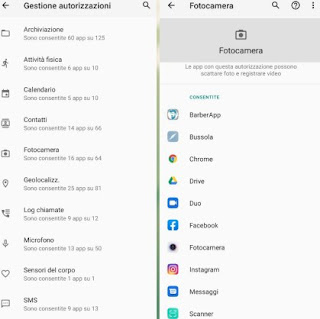
Se notiamo qualcosa di sospetto basta aprire l'app e negare il permesso di accedere alla fotocamera.
Per maggiori dettagli vi consigliamo di leggere la nostra guida Autorizzare i permessi delle applicazioni su Android.
Per gli smartphone Android è utile installare un'app come Access Dots, che fa in modo di visualizzare un indicatore sullo schermo ogni volta che un'app usa la fotocamera o il microfono.
Come individuare app spia su iPhone e iPad
Su iPhone e iPad è più difficile spiare la fotocamera, visto che le app possono essere installate solo da App Store (dove sono tutte controllate).
Gli iPhone e gli iPad mostrano piccole icone indicatori arancioni e verdi quando le app accedono alla fotocamera o al microfono del dispositivo.
Possiamo inoltre verificare se sono presenti delle app spia o delle app di controllo parentale (usate come app spia) che accedono alla fotocamera portandoci nel percorso Impostazioni > Privacy > Fotocamera.
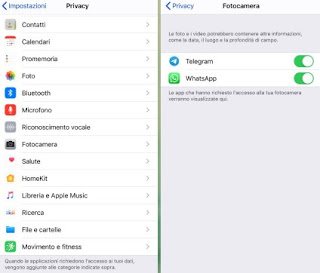
Se notiamo delle app sospette in questa schermata rimuoviamo il segno di spunta accanto al nome dell'app e procediamo alla disinstallazione della stessa, come visto anche nella nostra guida Come Liberare spazio su iPhone.
Un altro metodo utilizzato per spiare la fotocamera su iPhone e iPad prevede l'uso di profili personalizzati VPN, di cui l'utente raramente si accorge. Per effettuare questo tipo di controllo portiamoci nel percorso Impostazioni -> Generali -> VPN.

Se sono presenti dei strani profili VPN attivi, conviene cancellare tutto per precauzione, così da ridurre il rischio di essere spiati senza il nostro consenso.
Conclusioni
Leggendo attentamente la guida saremo in grado di intercettare tutte le app spia che permettono di attivare la fotocamera del nostro dispositivo e spiarci senza il nostro consenso. Come già accennato la maggior parte degli hacker è in grado di nascondere bene le proprie traccie e spiarci anche se controlliamo sempre le schermate viste in questa guida; per proteggerci dobbiamo per forza di cose utilizzar un buon antimalware e aggiornare sempre il nostro sistema operativo.
Per aumentare la protezione dagli hacker su PC vi consigliamo di leggere le nostre guide Programmi e strumenti Anti Hacker e Migliori Anti-malware per trovare anche spyware nascosti.
Se invece vogliamo proteggere il nostro dispositivo Android da ogni tipo di minaccia, vi suggeriamo di leggere il nostro approfondimento Come proteggere Android da malware e app dannose, virus e spie.

Posta un commento